Abschnitte der Website
Die Wahl des Herausgebers:
- Internetgeschwindigkeit prüfen: Methoden im Überblick So erfahren Sie die tatsächliche Internetgeschwindigkeit von Ihrem Provider
- Drei Möglichkeiten, den Windows-Registrierungseditor zu öffnen. Öffnen der Registrierung mithilfe der Suche
- So partitionieren Sie eine Festplatte
- Wir unterteilen die Festplatte in Partitionen
- Der Computer piept beim Einschalten
- Dateierweiterungen in Windows richtig ändern So ändern Sie die Archiverweiterung
- Blockieren von Werbung auf YouTube YouTube ohne Werbung
- TeamViewer - Computerfernsteuerung Laden Sie das Programm herunter, um mit einem anderen Computer zu kommunizieren
- So finden Sie die Eigenschaften Ihres Computers unter Windows heraus: Systemmethoden und spezielle Programme
- Wir aktualisieren Browser auf verschiedenen Geräten: Computer, Tablet, Smartphone. Installieren Sie den aktualisierten Browser wo und wie
Werbung
| So installieren Sie einen anderen Browser. Installieren und Konfigurieren des Firefox-Webbrowsers |
|
Damit Sie im Internet surfen können, muss auf Ihrem Computer ein Browser installiert sein. Das Standard-Windows-Paket enthält das Programm Internet Explorer Es ist jedoch nicht für alle Benutzer geeignet. Browser unterscheiden sich voneinander in Stabilität, Ladegeschwindigkeit von Webseiten, Verfügbarkeit von Plug-in-Zusatzmodulen usw. Welcher Browser der beste ist, liegt bei Ihnen. Um jedoch Schlussfolgerungen ziehen zu können, müssen Sie das Programm installieren und einige Zeit darin arbeiten. Veröffentlichung von Sponsor-P&G-Artikeln zum Thema „So installieren Sie einen Webbrowser“ So russifizieren Sie Firefox So installieren Sie neue Emoticons So schreiben Sie eine Nachricht in Agent Anweisungen Laden Sie den Browser, den Sie ausprobieren möchten, von der offiziellen Website herunter: Opera – http://www.opera.com; Bitte beachten Sie, dass die Websites Programmoptionen für verschiedene Betriebssysteme und Geräte, einschließlich mobiler Gadgets, anbieten. Darüber hinaus gibt es Versionen von Browsern mit Service-Add-Ons – zusätzlichen Panels. Zum Beispiel mit Yandex-Diensten. Sie können Browser mit dem Yandex Bar-Panel von dieser Seite herunterladen: http://browser.yandex.ru. Führen Sie das heruntergeladene Webbrowser-Installationsprogramm aus. Wenn auf Ihrem Computerbildschirm eine Warnung über die mögliche Gefahr der Installation der Software angezeigt wird, ignorieren Sie diese. Meldungen wie diese sind eine normale Systemreaktion auf den Start von Dateien mit der Erweiterung .exe. Wenn Sie das Programm über die oben angegebenen Links heruntergeladen haben, ist die Wahrscheinlichkeit, dass Sie Malware anstelle eines Browsers erhalten, vernachlässigbar gering. Zu Ihrer Sicherheit können Sie die Datei jedoch mit einem Antivirenprogramm überprüfen. Stimmen Sie den Bedingungen der Lizenzvereinbarung zu. Wenn Sie während der Browserinstallation aufgefordert werden, das Installationsverzeichnis und die Komponenten auszuwählen, tun Sie dies. Wenn Sie neu im Umgang mit Computern sind und nicht wissen, was Sie auswählen sollen, lassen Sie die Standardeinstellungen unverändert. Wählen Sie außerdem die Orte aus, an denen Verknüpfungen zum schnellen Starten des Programms angezeigt werden sollen: Desktop, Schnellstartleiste, Startmenü. Legen Sie das Programm, das Sie installieren, als Ihren Standardbrowser fest, d. h. Ihren Hauptbrowser, wenn Sie ihn gut kennen und gerne damit arbeiten. Wenn Sie Zweifel haben, verschieben Sie die Lösung dieses Problems auf einen späteren Zeitpunkt. Sie können Ihren Standardbrowser später jederzeit bequem für Sie auswählen. Laufen installierter Browser– Es öffnet sich eine Begrüßungsseite, auf der Sie Programmnachrichten lesen und empfangen können Hintergrundinformation und wählen Sie Add-ons, Erweiterungen und Themes für Ihren Browser aus. Um in Zukunft zusätzliche Module in das Programm zu installieren, verwenden Sie die folgenden Übergänge: In Google Chrome – Hauptmenü (Schaltfläche mit einem Schraubenschlüssel in der oberen rechten Ecke des Fensters) – „Extras“ – „Erweiterungen“ – „Weitere Erweiterungen“; Weitere Neuigkeiten zum Thema: Moderner Webbrowser Mozilla Firefox wird von Internetnutzern häufig zum Durchsuchen von Websites verwendet. In Bezug auf seine Beliebtheit (es wurden viele Untersuchungen durchgeführt und Statistiken gesammelt) rangiert es nach einem solchen Monster von Google wie Google Chrome. Aber es hat auch eine Reihe von Vorteilen. Das hat er zum Beispiel Open Source, sodass Sie immer sehen können, was sich darin befindet. Aber was in Google Chrome ist, lässt sich nicht herausfinden – das ist ein Geheimnis. Und diejenigen, die es wirklich nutzen guter Browser Von Google wissen sie überhaupt nicht, dass genau dieser Browser nicht nur im Internet, sondern auch auf Ihrem Computer aussieht und was er an seinen „großen Bruder“ Google sendet. So installieren Sie es auf einem ComputerWir gehen zur offiziellen Website (russisches Mozilla-Team). Es öffnet sich ein Fenster. Wir drücken den kräftigen grünen Knopf mit dem einladenden Slogan „Jetzt herunterladen!“ (Und außerdem absolut kostenlos! Man könnte meinen, dass es nicht unbedingt möglich ist, es herunterzuladen...). Die Installationsdatei wurde auf Ihren Computer heruntergeladen – führen Sie sie aus.
Achten Sie auf das Kontrollkästchen „Make Firefox-Browser Default" . Wenn wir ein Häkchen im Kontrollkästchen lassen, wird es beim Start immer zuerst geöffnet (und selbst wenn Sie andere Browser installiert haben, wird es immer geöffnet, wenn Sie Websites im Internet durchsuchen müssen). Gehen wir in die Einstellungen (Drücken Sie den entsprechenden Button.
Wenn alle Kontrollkästchen standardmäßig aktiviert sind, gibt es bei diesem Setup eine Reihe von Verknüpfungen, es werden alle möglichen Informationen gesendet usw. Schauen Sie im Allgemeinen nach, was für Sie bequemer ist. Mir reicht zum Beispiel ein Etikett auf dem Tisch – den Rest brauche ich nicht. Klicken Sie auf die Schaltfläche „Installieren“. Der Ladevorgang läuft.
Das ist so ein trauriger Blick. Aber alles kann geändert werden. Dafür gibt es ein Menü – siehe Symbol ganz oben rechts EinstellungenKlicken Sie auf das Symbol im Menü oben rechts.
Es ist zu erkennen, dass es hier viele verschiedene Icons gibt, d.h. die Auswahl ist reichlich. Aber wir interessieren uns für „Gear“ und klicken darauf.
Lassen Sie uns zunächst etwas ändern Startseite, d.h. Von welcher Seite aus wird der Browser immer geöffnet? Auf dem Feld " Startseite» Geben Sie zum Beispiel yandex.ru ein – Yandex wird immer geöffnet. Achten Sie auf den Block links, hier können Sie Suche, Anwendungen usw. installieren. Gehen wir nun zum Reiter „Suchen“. Klicken Sie auf das Bild – es ist anklickbar. Hier können Sie die angebotenen Suchmaschinen einstellen. Es wird so gemacht. Öffnen Sie einen neuen Tab – klicken Sie auf das Pluszeichen. Öffnet neuer Einsatz. Direkt neben Adressleiste) gibt es ein Suchfeld. Ich begann mit der Eingabe meiner Suchanfrage „Suchmaschine“ und unten erschien ein Suchmenü über verschiedene Suchmaschinen (die auf der Registerkarte „Suchen“ installiert waren).
Klicken Sie auf das entsprechende Symbol und die Suche wird entsprechend durchgeführt. Daher haben wir nur einen winzigen Teil der Funktionen von Firefox berücksichtigt. Nach den entsprechenden Einstellungen Aussehen kann sich ändern.
Alle. ES IST installiert. Achten Sie auf die obere rechte Ecke. Das Bild mit drei horizontalen Stäbchen ist der Eingang zum Menü. Nahe installierte Erweiterungen(Sie werden sie noch nicht haben). Und unten ist der Login für Yandex-Mail. Wenn Sie es installiert haben. Das Internet hat schnell Einzug in das Leben von Millionen Menschen gehalten und neue Möglichkeiten der Kommunikation eröffnet. Und heute werden wir über Software für den Zugriff auf das Internet, das Öffnen und Anzeigen von Websites sprechen – Browser. Webbrowser oder Browser ist eine Software zum Anzeigen und Bearbeiten von Websites, Webseiten Im Internet können Sie den Browser kostenlos herunterladen und auf Ihrem Computer installieren. Internet Explorer, Chrome, Opera, Mozilla Firefox, Safari, sind die beliebtesten von mehreren Dutzend Browsern. Es ist schwierig zu entscheiden, welcher Browser besser ist. Einige Benutzer halten Mozilla Firefox für funktionaler. Fans von Google Chrome argumentieren, dass es das schnellste ist. Der Safari-Browser bietet mehr schnelles Laden beim Start und Internet Explorer ist vorinstalliert Windows-System auf dem Computer. Es ist wichtig, dass jeder von Ihnen gewählte Browser kostenlos heruntergeladen und auf Ihrem Computer installiert werden kann.
Um Google-Installation Chrome und seine Erweiterungen empfehle ich, diese Artikel zu lesen. Im nächsten Artikel werden wir über Installationsfunktionen und Erweiterungen für andere Browser sprechen. Um keine Informationen zu verpassen, abonnieren Sie den Erhalt neuer Artikel per E-Mail. |
Beliebt:
Neu
- Drei Möglichkeiten, den Windows-Registrierungseditor zu öffnen. Öffnen der Registrierung mithilfe der Suche
- So partitionieren Sie eine Festplatte
- Wir unterteilen die Festplatte in Partitionen
- Der Computer piept beim Einschalten
- Dateierweiterungen in Windows richtig ändern So ändern Sie die Archiverweiterung
- Blockieren von Werbung auf YouTube YouTube ohne Werbung
- TeamViewer - Computerfernsteuerung Laden Sie das Programm herunter, um mit einem anderen Computer zu kommunizieren
- So finden Sie die Eigenschaften Ihres Computers unter Windows heraus: Systemmethoden und spezielle Programme
- Wir aktualisieren Browser auf verschiedenen Geräten: Computer, Tablet, Smartphone. Installieren Sie den aktualisierten Browser wo und wie
- So schmieren Sie den Kühler eines Prozessors, einer Grafikkarte, eines Netzteils und eines Computers

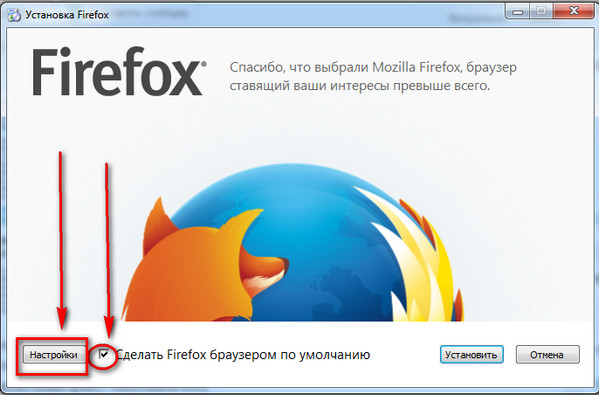








 Schauen wir uns die Funktionsweise des Browsers am Beispiel des eingebauten Browsers genauer an
Schauen wir uns die Funktionsweise des Browsers am Beispiel des eingebauten Browsers genauer an  Doppelklicken Sie auf die Programmverknüpfung auf dem Desktop und öffnen Sie das Browserfenster Internet Explorer. Oben im Fenster befindet sich eine Suchleiste, in die der Benutzer eine beliebige Suchanfrage eingibt. Unten befinden sich ein Bedienfeld, Registerkarten und ein Bereich zum Anzeigen einer Webressource.
Doppelklicken Sie auf die Programmverknüpfung auf dem Desktop und öffnen Sie das Browserfenster Internet Explorer. Oben im Fenster befindet sich eine Suchleiste, in die der Benutzer eine beliebige Suchanfrage eingibt. Unten befinden sich ein Bedienfeld, Registerkarten und ein Bereich zum Anzeigen einer Webressource. Für eine bequemere Nutzung
Für eine bequemere Nutzung  Sie können eine beliebige Anzahl von Registerkarten erstellen und in den Registerkarten in Ihren Favoriten die Websites speichern, die für Sie interessant und nützlich sind. Eine weitere Einstellung, die Sie im Internet Explorer vornehmen können, besteht darin, sicherzustellen, dass jeder neue Tab im selben Fenster geöffnet wird. Gehen Sie dazu erneut in das Menü Extras – Internetoptionen – Registerkarten für die Anzeige von Webseiten konfigurieren.
Sie können eine beliebige Anzahl von Registerkarten erstellen und in den Registerkarten in Ihren Favoriten die Websites speichern, die für Sie interessant und nützlich sind. Eine weitere Einstellung, die Sie im Internet Explorer vornehmen können, besteht darin, sicherzustellen, dass jeder neue Tab im selben Fenster geöffnet wird. Gehen Sie dazu erneut in das Menü Extras – Internetoptionen – Registerkarten für die Anzeige von Webseiten konfigurieren. Wählen Sie in den Optionen „Popup-Fenster immer in einem neuen Tab öffnen“ aus, klicken Sie auf „OK“ und dann auf „Übernehmen“. Wenn wir nun in den Suchmaschinenergebnissen auf den Text, also auf den Link, klicken, öffnet sich dieser in einem neuen Tab. Und der Internet Explorer öffnet nicht jedes Mal ein neues Fenster.
Wählen Sie in den Optionen „Popup-Fenster immer in einem neuen Tab öffnen“ aus, klicken Sie auf „OK“ und dann auf „Übernehmen“. Wenn wir nun in den Suchmaschinenergebnissen auf den Text, also auf den Link, klicken, öffnet sich dieser in einem neuen Tab. Und der Internet Explorer öffnet nicht jedes Mal ein neues Fenster. Das Öffnen in einem neuen Tab ist wesentlich komfortabler und beschleunigt die Arbeit im Internet. Um einen nicht mehr benötigten Tab zu schließen, klicken Sie einfach auf das Kreuz in der oberen rechten Ecke. Wenn Sie einen anderen Browser verwenden möchten, zum Beispiel Google Chrome, Opera oder Firefox, geben Sie in die Suchleiste ein: Laden Sie den Browser herunter und installieren Sie ihn und seinen Namen, zum Beispiel - Herunterladen
Das Öffnen in einem neuen Tab ist wesentlich komfortabler und beschleunigt die Arbeit im Internet. Um einen nicht mehr benötigten Tab zu schließen, klicken Sie einfach auf das Kreuz in der oberen rechten Ecke. Wenn Sie einen anderen Browser verwenden möchten, zum Beispiel Google Chrome, Opera oder Firefox, geben Sie in die Suchleiste ein: Laden Sie den Browser herunter und installieren Sie ihn und seinen Namen, zum Beispiel - Herunterladen 




